Guida alla configurazione del Telefono Voip Grandstream GXV3140
In questa guida illustreremo i passaggi da effettuare per configurare correttamente un telefono Grandstream GXV3140 con il servizio di telefonia Voip fonito da OpenVoip.
Ricordiamo che per utilizzare il telefono è necessario essere provvisti dei parametri di configurazione, che devono essere forniti dal proprio provider VOIP.
Una volta effettuata la registrazione con OpenVOIP verranno quindi forniti dei paramentri indispensabili per procedere correttamente con la configurazione, sul sito www.openvoip.it all'interno del proprio profilo nella sezione
Centralino > Interni > cliccare su un interno (es. 400) > Parametri di configurazione
Qui potrete trovare i parametri indispensabili, indicati di seguito:
- Utenza: xxx
- Password: yyy
- SIP Server: sip.openvoip.it
dove x e y...corrisponderanno ai vostri parametri assegnati in automatico da OpenVoip, che dovrete poi inserire come vedremo più avanti.
Ottenuti i parametri sopra indicati si può procedere con la configurazione del telefono.
Accendere il telefono ed appuntarsi l'indirizzo IP che verrà visualizzato sul display.
Copiare l'indirizzo IP sul browser che si utilizza per la normale navigazione web e premere “invio” sulla tastiera, visualizzando cosi la pagina di accesso al pannello di configurazione che dovrete compilare con i seguenti dati di accesso
- Admin: admin
- Password: admin
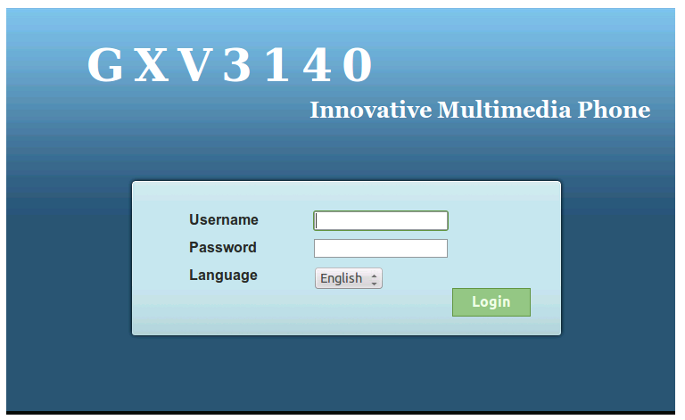
Cliccando su Login verrà visualizzata la schermata seguente
Cliccando su Login verrà visualizzata la schermata seguente
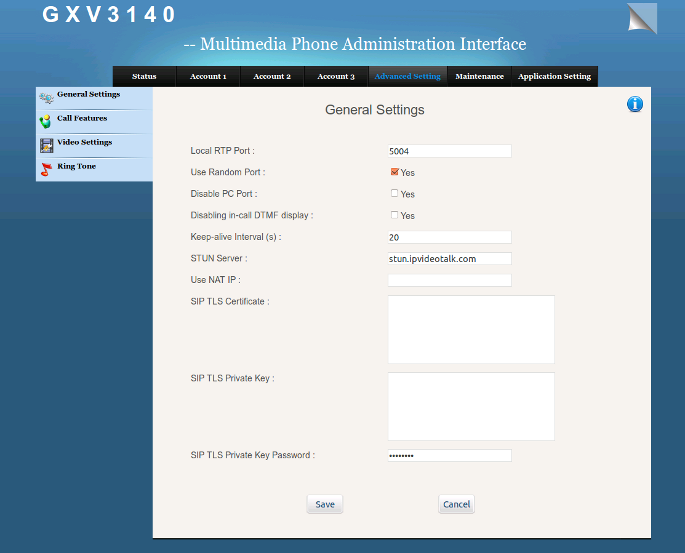
Entrare nella sezione Account 1 > General Settings e togliere la spunta dall casella “Yes”, come illustrato in figura
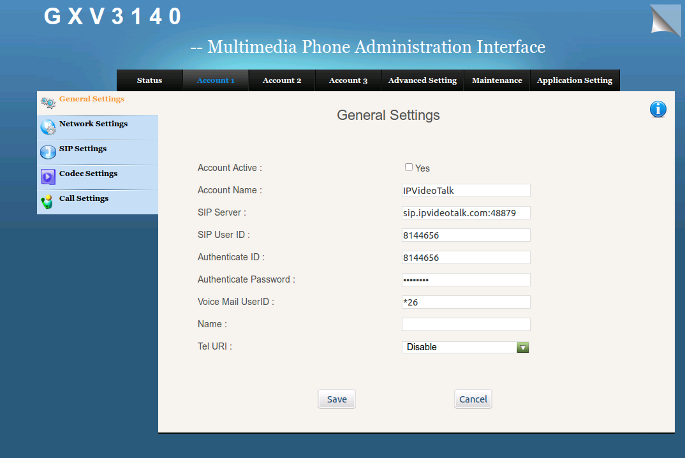
Cliccare quindi su SAVE e poi APPLY
Entrare nella sezione Account 2 > General Settings e configurare i parametri come indicato di seguito, come illustrato in figura
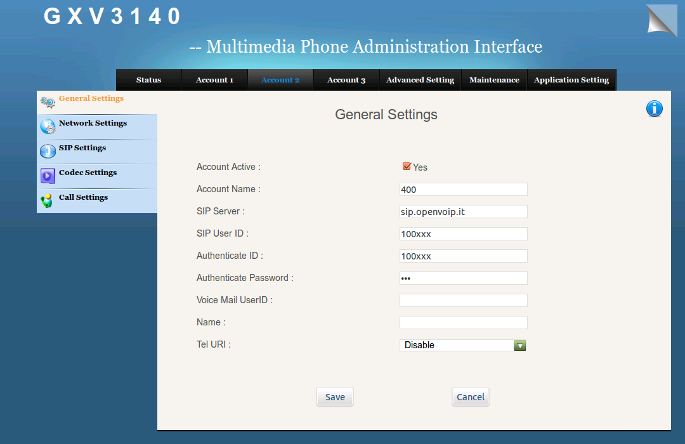
- Account Active: Yes
- Account Name: inserire il numero dell'interno da configurare (es. 400).
- Sip Server: sip.openvoip.it
- Sip User ID: xxx
- Authenticate ID: xxx
- Authenticate Password: yyy
Nel caso di contratto voce (senza centralino) le seguenti opzioni vanno compilate come indicata di seguito:
- Sip Server naked.openvoip.it
Al termine cliccare su Save e poi APPLY
Accedere ora alla sezione Account 2 > Network Settings e compilare i campi come illustrato nella figura che segue
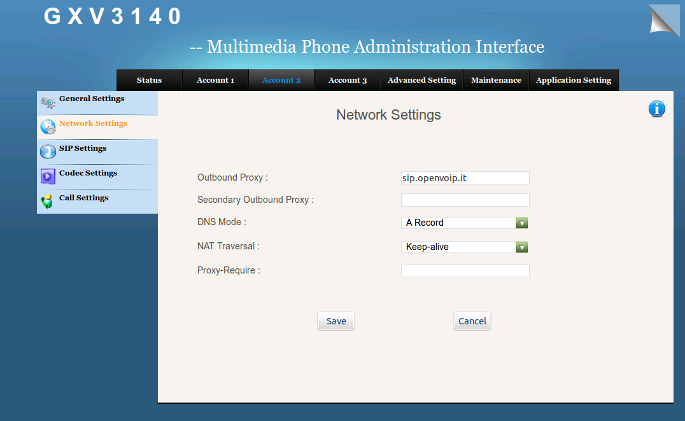
Nel caso di contratto voce (senza centralino) le seguenti opzioni vanno compilate come indicata di seguito:
- Outbound Proxy: naked.openvoip.it
Al termine cliccare su Save e poi APPLY
Il telefono è ora pronto per effettuare e ricevere le chiamate e potete quindi chiudere la finestra del pannello di configurazione del vostro GXV3140.
Tags:



